8.2 导出为GIF
2025年09月21日
8.2 导出为GIF
确认无误后就需要导出GIF文件了,你可以找到“文件→导出→存储为Web所用格式(旧版)”,如图8-7,或使用其对应的快捷键“Option+Shift+Command+S”进行保存。
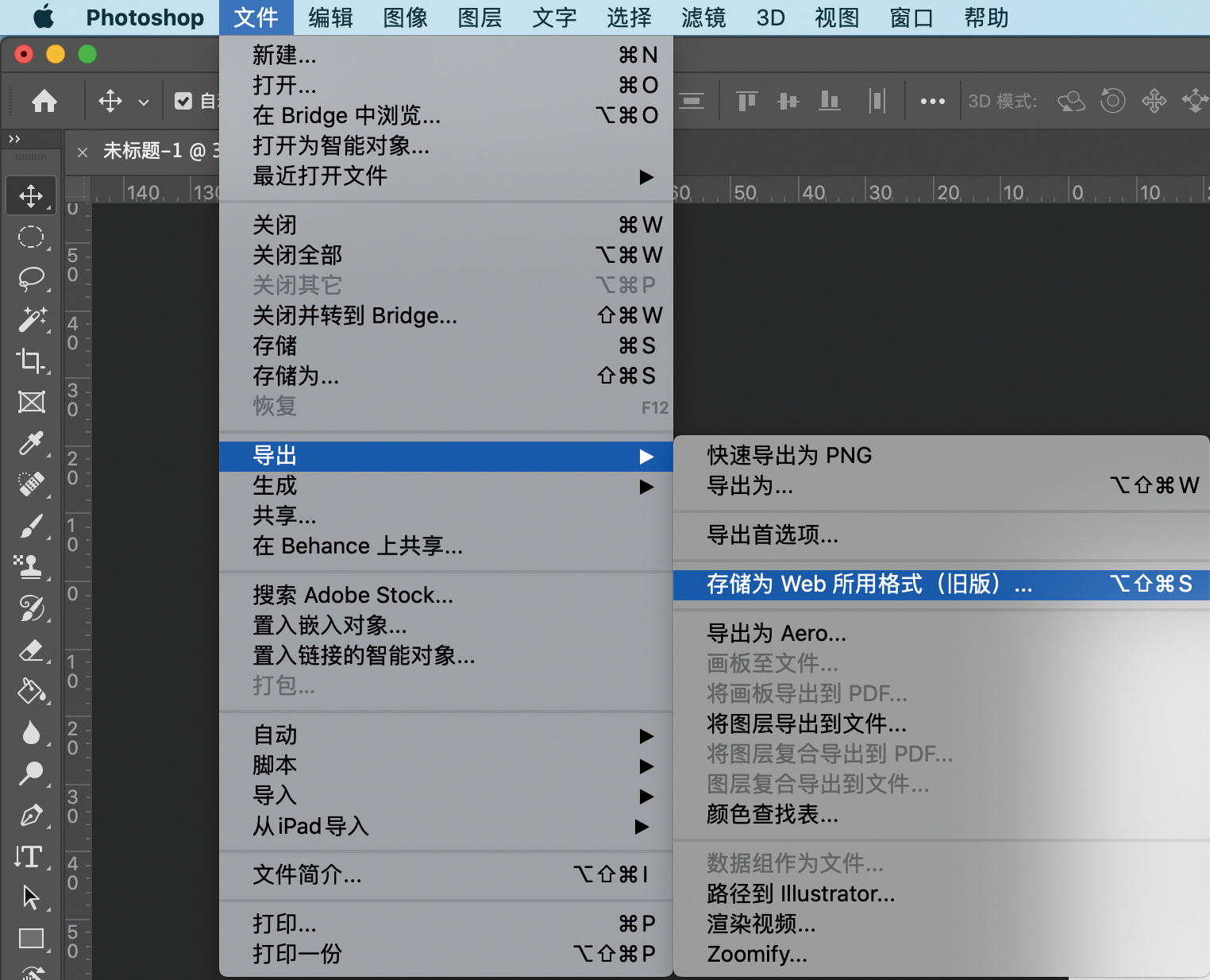
图8-7
我们可以看到图8-8左侧是关于画板的预览,右侧则必须将文件格式改成GIF。你可以调节一下颜色数,颜色数都是2的N次方,数字越大表示文件中的颜色还原度越高,颜色越逼真。同样地,你导出的文件就会越大。由于我所做的动图只用到了蓝色和红色这两种颜色,所以我将颜色数值调到16。
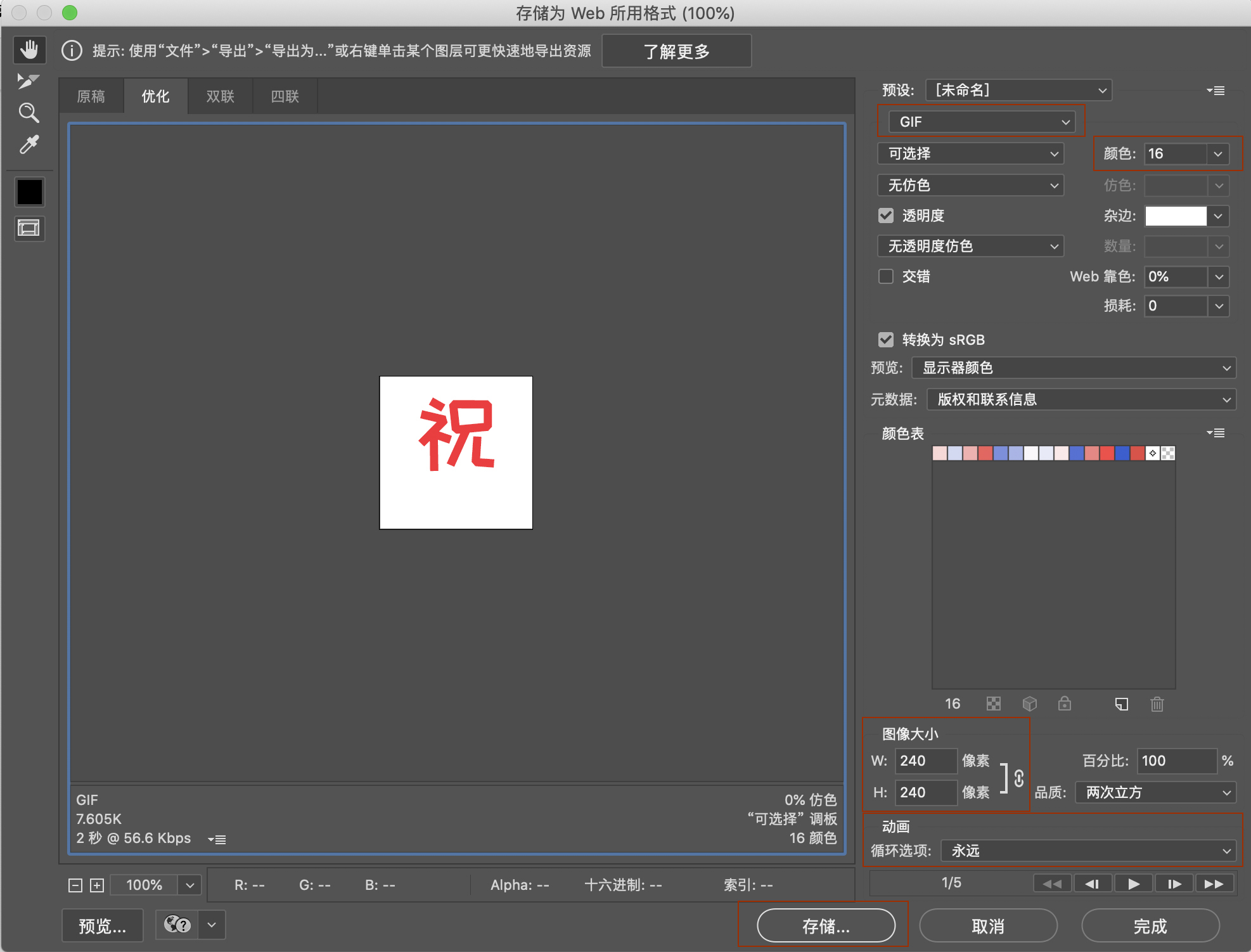
图8-8
再往下,你就可以看到之前所设置的图像大小了。到这一步,你依旧可以更改图片的大小尺寸比例,并且还可以控制动画的循环选项。当然,一般我们都会设置为默认永远的状态。
当这一切都设置完成了,你就可以点击“存储”,获得一个GIF文件。但切记别忘了按住快捷键“Ctrl+S”保存一个PSD文件,方便后期随时修改后重新导出。
